И тогда они задаются вопросом — что можно улучшить в его работе. Самый очевидный ответ на этот вопрос — заменить процессор на более производительный. Вот на этом этапе и возникает вопрос —
а можно ли вообще выполнить замену процессора в ноутбуке?
Быстрый ответ на поставленный вопрос — Да! Практически для всех моделей ноутбуков. Но. Имеется существенное уточнение — такая возможность исключительно техническая и с существенными организационными и опять-таки техническими ограничениями.
Выполнить замену процессора в нетбуке или планшете — это уже другая история, там он может быть и вовсе припаян к плате по технологии BGA.
Организационные ограничения возможности замены процессора в ноутбуке
В том случае, если технические замену осуществить возможно, то необходимо найти на рынке подходящий процессор, разумеется, большей производительности чем имеющийся. Сделать это не просто — более мощный процессор отыскивается чаще всего на вторичном рынке, и для этого он на него должен как-то попасть.
Замена процессора в ноутбуке (2 ядра на 4 ядра)
Технические ограничения возможности замены процессора
Более мощный процессор для целевого ноутбука скорее всего будет иметь большее тепловыделение, нежели текущий процессор, установленный в ноутбуке. Очень важно уточнять тепловой пакет планируемого к установке процессора и понять справится ли с ним имеющаяся в ноутбуке система охлаждения. С учетом того, что ноутбуки выпускаются сериями и часто в рамках одной серии они аналогичны, за исключением установленного процессора-видеокарты, то и система охлаждения ноутбука в рамках одной серии одна и та же.
Получается, что сам производитель ноутбука предполагает использование одной и той же системы охлаждения в одной серии ноутбуков с применением разных процессоров. Выходит, что система охлаждения всё же должна справиться с рассеиванием тепла от другого, более мощного процессора.
И всё же этому вопросу необходимо уделить существенное внимание.
Если разница в тепловых пакетах процессоров (TDP) существенна и превышает 20-30 Ватт после замены процессора стоит контролировать его температуру при помощи специальных тестовых программ. Или и вовсе отказаться от замены процессора в ноутбуке.
Как понять можно ли заменить процессор в ноутбуке
Процессор в ноутбуке может быть либо припаян (и тогда заменить его весьма проблематично — вплоть до невозможно), либо установлен в сокет /специальный разъём на плате/. Только в том случае, когда процессор установлен в сокет его можно беспроблемно заменить. Ниже приводим фото подобных сокетов:
Сокет снабжён специальным ключом, который либо блокирует извлечение процессора и удерживает его, либо позволяет выполнить замену. Изменение положения ключа проводится обыкновенной прямой отверткой.
Замена процессора в ноутбуке по шагам:
1. Выяснить установлен процессор в сокет или припаян. Если установлен в сокет, то шаг 2
2. Выяснить что за сокет у ноутбука и подобрать процессор под сокет и систему охлаждения
Как поменять процессор на ноутбуке? Апгрейд ноутбука за 7 минут!
3. Установить новый процессор в сокет ноутбука
5. Заменить термопасту в ноутбуке в местах её применения
6. Собрать ноутбук.
Шаги 4 и 5 выполняются для того, чтобы обезопасить Ваш новый процессор, да и весь ноутбук от перегрева.
Термопасту желательно применять качественную с хорошей теплопроводностью.
Как видите, замена процессора в ноутбуке — дело не самое лёгкое. Есть тонкости и их следует учитывать в процессе выполнения установки нового процессора в ноутбук.
Вообще же замена процессора в ноутбуке — редкое дело. Мало кто на это идет. Проще продать старый ноутбук, добавить RRR и купить новый.
P.S. — данный материал приведён в справочных целях. Мы не рекомендуем самостоятельно выполнять замену процессора в ноутбуке. Лучше обратиться к специалистам.
Если возникла необходимость в смене ЦП, несомненно, хочется поставить более мощную и новую главную деталь. К сожалению это не всегда возможно. Совместимость будет обговорена немного позже, а сейчас нужно узнать съемный ли процессор в ноутбуке.
Как это определить:
Заменить его конечно можно, но исключительно на специализированном оборудовании в СЦ и только в случае не исправимой поломки.
Параметры определения совместимости
После того как стало известно, что ЦП можно легко заменить на новый, без применения паяльной лампы, нужно обратить внимание на параметры, определяющие совместимость моделей.
Их различают всего три:
- Корпус
. Его тип должен полностью совпадать между непригодной и новой моделями. - Кодовое наименование
ядра ЦП. И в этом случае отличия не допустимы, иначе не будет взаимодействия чипсета с процессором. - Тепловая мощность
(TDP). Она также должна быть идентичной, возможно даже ниже. Нельзя допустить, чтобы TDP у новой модели была выше, в этом случае возможен сбой системы охлаждения. Обновленный ноутбук будет сильно «тормозить», но на этот раз основной причиной будет перегрев ЦП.
Определить параметры по своей модели можно на сайте изготовителя компьютера, или же при помощи специализированного софта.
Как правильно заменить старый ЦП на новый
Подходящая модель определена и куплена, что ж можно преступить к установке. Чтобы платформа распознала новый ЦП, понадобится обновить BIOS
ноутбука до последней версии. Для удобства, нужно сразу подготовить руководство по разборке ноута, термопасту и салфетки.
Инструкцию можно найти в Интернете, для этого вводим запрос, например: «Asus A52j service manual», «HP Pavilion disassembly», указывать нужно свою модель.
Термопасту нужно выбирать с большей теплопроводностью. Пасту со значением меньше 3 Вт (м·град) не рекомендуется применять.
Замена процессора:
- Прежде всего, нужно отключить
ноутбук от всех источников питания. - Далее снимаем
корпусные детали, которые служат покрытием системы охлаждения. - После, демонтируем
саму систему охлаждения, в первую очередь вентилятор, уже потом можно снять радиатор.
Возле винтов процессора указаны цифры(1-2-3-4). Очень важно именно
в указанном порядке
вкручивать шурупы — для обеспечения равномерного прижима кристалла и избегания его повреждения. Соответственно выкручивать следует также в заданном обратном порядке (4-3-2-1). Иногда
цифры отсутствуют
, изымать винты нужно по диагонали.
Обязательно установите защитные накладки, если конечно они снимались.
Нужно убедиться, что не осталось никаких деталей и все стоит на своих местах. Только после полного сбора, можно подключить источник питания и включить ноутбук. Если замена осуществлена успешно, компьютер «оживет» и на экране появиться приветствующая заставка.
Ноутбуки уже давно перестали быть чем-то необычным. Сейчас портативные компьютеры имеются чуть ли не в каждом доме. Как правило, их применяют для работы, игр и прочих мультимедийных развлечений. Но к сожалению, техника очень быстро устаревает.
Вполне реальна ситуация, когда компьютер, который еще пару лет назад тянул все современные игры, сейчас с трудом прогружает страницы браузера. Как бороться с подобным «технологическим старением», попробуем разобраться в этой статье. Тут есть два варианта: купить новый ноутбук или обновить старый и сделать его более производительным за счет комплектующих.
Правильное использование термопасты
Для замены термопасты нам понадобится: свежий тюбик сверхпроводимого вещества, ватные диски, спирт. Приступаем к операции:
- Проспиртовываем вату и удаляем нанесенный слой проводника.
- Даем поверхности высохнуть, затем выдавливаем порцию новой термопасты.
- Старайтесь нанести ее максимально равномерно. Экономить здесь не стоит. Но и чрезмерное количество чревато последствиями.
- Тщательно измерив толщину нанесенного слоя (конечно же линейкой), приступайте к установке радиатора и кулера.
Затронем тему выбора качественного и долговечного теплопроводящего состава.
Возможна ли замена процессора на ноутбуке
Выясним, можно ли заменить процессор на ноутбуке. Как известно, один из главных плюсов ПК — возможность самостоятельно заменять любую деталь. В этом плане ноутбук уступает своему старшему брату. По сути в портативном компьютере можно сменить лишь три компонента: оперативную память, винчестер и процессор (ЦПУ). В этой статье мы остановимся на последнем.
Ведь именно процессор отвечает за мощность устройства. И если заменить ЦПУ на более мощный, то таким образом можно «омолодить» свой ноутбук.
Стоит подметить, что обновить процессор можно далеко не на каждом устройстве. Все зависит от архитектуры конкретной модели. Порой он может быть припаян к плате, как в Asus K50C
. В таком случае замена процессора на данной модели невозможна. Если же он находится в специальном слоте, то замена возможна.
Выбор процессора для ноутбука
Рассмотрим, как поменять процессор на ноутбуке. В первую очередь необходимо найти подходящее ЦПУ. Выбор процессора для ноутбука не займет много времени. Для начала необходимо найти руководство или же инструкцию к своему портативному компьютеру. Как правило, производитель указывает какие процессоры поддерживаются данной моделью. Что делать, если перечня поддерживаемых ЦПУ не оказалось, то необходимо проделать следующую последовательность действий:
Вроде бы с выбором все просто. Но теперь возникает вопрос: как поменять процессор на ноутбуке. Ответ на него найдете в следующем разделе.
Инструменты
Что нужно для того, чтобы установить ноутбук. Необходимо иметь при себе:
— специальный состав, который обладает хорошими теплопроводящими свойствами. Слой термопасты позволяет эффективнее отводить тепло к кулеру, улучшая таким образом систему охлаждения и не давая ноутбуку перегреваться. Перед тем как установить новый ЦПУ, его необходимо покрыть слоем термопасты. Исключением являются новые комплектующие от компании
AMD
. Они уже покрыты термопастой. Однако, брать их стоит аккуратно, для того чтобы не стереть слой.
Как выбрать качественную термопасту
Не рекомендуем использовать силиконовые составы: КПТ-8, КПТ-16. Эти смеси отличаются низким теплоотводом, быстро высыхают, а следовательно – не могут выполнять свои функции. Помимо частой замены, велика вероятность поломки комплектующих (из-за перегрева).
Паста с алюминиевыми стружками обладает высокой теплоотдачей, но может «резонировать» с радиодеталями. Это чревато выходом из строя, причем это происходят спустя существенный промежуток времени.
Как часто менять термопасту? Качественный состав служит до трех лет, в идеале – до 5 лет. Ноутбуки «пожирают» ресурс вещества гораздо быстрее, чем персональный компьютер. Однако рекомендуется менять теплопроводящий слой вместе с «генеральной» чисткой вычислительной машины.
Замена процессора
Установка процессора — дело неблагодарное. Первое, на что стоит обратить внимание, — модель ноутбука. В принципе, замена процессора в ноутбуке HP
практически идентична смене устройства на ноутбуке
Lenovo
. Единственное отличие — строение ноутбука. Производители придумывают для своих устройств различную архитектуру. А это значит, что и разбираются ноутбуки по-разному. И это стоит учитывать во время установки.
Рассмотрим, как проходит установка процессора. Итак, для того чтобы установить ЦПУ, необходимо:
В принципе установить новый процессор на ноутбук вовсе несложно. Тем не менее это требует довольно много времени. Главное быть предельно внимательным и аккуратным.
Перетряхиваем комплектующие: что можно улучшить?
Стоит поинтересоваться у производителей мобильных ПК, можно ли улучшить существующую модель путём массовой смены деталей на более производительные, как в ответ прозвучат пространные речи о том, что ноутбук — это программно-аппаратный комплекс, где инженеры бренда довели имеющиеся модели до совершенства, а пользователь своим некомпетентным вмешательством только испортит имеющуюся конфигурацию. Поэтому покупатель должен приобрести воон ту модель для энтузиастов за 250 тысяч рублей, в которой всё есть, и нет повода вникать в начинку, чтобы что-нибудь там улучшить.
В действительности «тюнинговать» ноутбук можно в очень широких пределах, и препятствием в таком начинании станет лишь вопрос рентабельности и храбрости владельца модели: некоторые запчасти заменяются элементарно, тогда как у других компонентов срок функционирования совпадает с жизненным циклом самого ноутбука, да и цена кусается. Оценим перспективы улучшения каждой из подсистем, чтобы определить, стоит ли овчинка выделки.
В дорогостоящих и/или тонких ноутбуках обычно впаяна намертво и замене не подлежит
Если места в ноутбуке хронически не хватает, а носить с собой «отросток» в виде внешнего жёсткого диска уже надоело, HDD — лучший выбор.
Если хочется, чтобы у мобильного ПК «улучшилось пищеварение», время до готовности к работе с момента запуска, скорость запуска программ и копирования файлов — только SSD
Хотя в премиальных и рекордно тонких ноутбуках «локальные диски» располагаются в тех самых «труднодоступных местах», о которых когда-то нам поведала реклама — без опыта разборки «компов» в этих случаях лучше ограничиться заводским накопителем. Или снять оптический привод DVD/Blu Ray, купить переходник и занять освободившуюся нишу проворным SSD-шником.
А вот если микросхема Wi-Fi не находится поблизости с оперативной памятью и накопителями — замена будет довольно-таки хлопотной и потребует знакомства с «внутренним миром» ноутбука, что далеко не всем будет в удовольствие
Процессор можно заменить разве что в редких игровых и профессиональных ноутбуках, у которых и без того с производительностью всё некисло, да и без плотного изучения нюансов идея обречена на провал
Манёвры, однако, ограничены потенциалом конкретной модели ноутбука: если на старте продаж в таком же корпусе продавалась «вкусная» и неприлично дорогая модификация, видеокарту из её состава можно попытаться добыть и установить вместо той доходяги, с которой был приобретён «ноут» из-за дефицита денег на момент покупки
Для подбора матрицы нужно будет докопаться, осилит ли ноутбук работу с двухканальным шлейфом (иначе никакого вам Full HD) и узнать сторону, где этот шлейф стыкуется с материнской платой мобильного ПК — добавить «лапшу с изолентой», если шлейф не дотянется до своего разъёма, уже не выйдет
Источник: recovery-file.ru
Можно ли поменять процессор на ноутбуке? Инструкция
Ответ зависит от конкретной модели и конструкции ноутбука. В некоторых случаях замена процессора возможна, но в других — нет. Прежде чем приступить к замене, нужно убедиться, что ваш ноутбук поддерживает процессор, который вы хотите установить. Для этого необходимо изучить технические характеристики вашего ноутбука, а также проверить совместимость выбранного процессора.
Общие шаги при замене процессора в ноутбуке:
- Подготовка: Прежде чем приступить к замене, убедитесь, что у вас есть все необходимые инструменты, включая отвертки, термопасту, а также инструкцию по замене процессора, специфичную для вашей модели ноутбука.
- Отключение: Перед заменой процессора выключите ноутбук и отсоедините его от источника питания. Это гарантирует безопасность при работе с железом.
- Доступ к процессору: В некоторых ноутбуках доступ к процессору может быть ограничен или затруднен. Вам может потребоваться снять заднюю крышку, клавиатуру или другие компоненты для доступа к процессору. Обратитесь к руководству пользователя для получения точных инструкций.
- Снятие старого процессора: Когда вы получили доступ к процессору, осторожно отсоедините его от материнской платы. Это может потребовать ослабления фиксирующих механизмов, таких как зажимы или винты. Убедитесь, что вы снимаете старый процессор аккуратно и без приложения излишнего усилия.
- Установка нового процессора: При установке нового процессора обратите внимание на его правильное выравнивание и убедитесь, что контакты на процессоре соответствуют сокету на материнской плате. Затем аккуратно закрепите новый процессор в соответствии с руководством производителя.
- Применение термопасты: Термопаста используется для обеспечения правильного теплоотвода между процессором и системой охлаждения. Перед установкой системы охлаждения нанесите небольшое количество термопасты на поверхность процессора.
- Сборка обратно: После установки нового процессора убедитесь, что все компоненты ноутбука собраны обратно в соответствии с исходным состоянием. Проверьте, что все кабели и провода подключены правильно.
- Проверка: После завершения замены процессора включите ноутбук и проведите проверку его работоспособности. Убедитесь, что система распознает новый процессор и что он функционирует корректно.
Видео инструкция

Процессоры Intel Xeon E5: обзор, преимущества, производительность

Создание загрузочной флешки: инструкции, программы для Windows и Mac

Подключение компьютера к Wi-Fi: инструкции и советы

Китайская компания Origin Quantum Computing Technology развивает квантовые вычисления
Ярослав Тимофеев
Интересуюсь компьютерным железом, разработкой и seo-продвижением сайтов. Пишу обзоры, технические статьи по выбору и настройке компьютерных компонентов.
Источник: hddv.ru
Можно ли поменять процессор на ноутбуке ASUS
Например, часто возможна замена процессора на ноутбуке бренда Asus и Acer, если это старые модели. В случае с HP эту сервисную операцию можно проделать с абсолютным большинством устройств, аналогично дела обстоят с продукцией Dell. В Lenovo ситуация неоднозначная, могут быть варианты.
Можно ли поменять процессор в ноутбуке?
Замена процессора ноутбука на более мощный выполняется крайне редко, ведь деталь впаивается при производстве в материнскую плату. Соответственно, для ее замены требуется перепайка. Итак, беспроблемная замена процессора на ноутбуке возможна только в том случае, если он не впаян.
Как узнать можно ли заменить процессор на ноутбуке?
Узнать, какой процессор (съёмный или несъёмный) установлен на ноутбуке, можно несколькими способами:
- обратившись к технической документации;
- изучив спецификацию на официальном сайте производителя;
- воспользовавшись специальными утилитами (CPU-Z, AIDA64, Everest).
Можно ли заменить процессор?
Замена процессора на компьютере Прежде чем приступить к описанию процесса, следует предупредить, что не все материнские платы позволяют осуществить замену главного чипа. Если процессор находится в специальном разъеме (сокете), замена возможна, если нет — увы, замена процессора невозможна.
Что нужно сделать после замены процессора?
Какие нужно сделать установки в BIOSе при замене процессора?
- Отключить компьютер от электросети (совсем).
- Снять кулер с процессора, снять процессор, удалить остатки старой термопасты с кулера.
- Установить новый процессор, нанести на него термопасту, установить кулер.
- Сбросить CMOS. ( …
- Включить компьютер в сеть, можно стартовать.
Можно ли поменять процессор на ноутбуке Lenovo?
Ведь именно процессор отвечает за мощность устройства. И если заменить ЦПУ на более мощный, то таким образом можно «омолодить» свой ноутбук. … В таком случае замена процессора на данной модели невозможна. Если же он находится в специальном слоте, то замена возможна.
Можно ли заменить Впаянный процессор?
Замена впаянного процессора представляет собой задачу нетривиальную и очень сложную для неподготовленного человека. Можно ли заменить впаянный процессор на ноутбуке? Ответ положительный, но наши специалисты рекомендуют с такими запросами обращаться только в специализированные сервисные центры.
Можно ли разогнать процессор в ноутбуке?
Основная задача, стоящая перед пользователем ноутбука — это увеличение его быстродействия. Конечно, улучшить процессор на ноутбуке не получится, т. к. чип впаян в материнскую плату и не подлежит замене.
Можно ли менять детали на ноутбуке?
Комплектующие, которые легко заменяются практически в каждом ноутбуке – это память, жёсткий диск, аккумулятор и процессор. … Компонентом, который практически невозможно заменить, является материнская плата ноутбука.
Можно ли заменить процессор без переустановки системы?
В большинстве случаев да, возможна. Если новый ЦП совместим с материнской платой вашего компьютера (возможность установки в сокет еще не гарантирует совместную работу устройств, поддержка должна быть реализована на уровне BIOS), то он совместим и с Windows. По крайней мере, система должна загрузиться без переустановки.
Как заменить процессор на материнской плате?
Снимаем старый процессор с материнской платы
- Вытянуть шнур всего системного блока из розетки.
- Положить блок на бок и открыть крышку.
- Аккуратно вытянуть проводки, которые тянутся к вентилятору и процессору из разъемов (то есть убрать питание).
- Снять кулер. …
- Потянуть рычажок крепления процессора и аккуратно его извлечь.
Можно ли снять процессор с материнской платы?
Чтобы снять сам процессор, нужно потянуть рычаг на процессорном гнезде, чтобы он встал под углом 90 градусов к материнской плате. Постарайтесь не касаться контактных площадок. Процессор нужно взять за края и вытащить.
Читайте так же:
Добавить оперативную память с жесткого диска
Что будет если не правильно установить процессор?
Если устанавливать процессор неправильно, то он не сядет в сокет. Примените силу — повредите и ножки процессора, и гнездо на материнской плате. За устранение таких повреждений возьмётся далеко не каждый сервисный центр, и не факт, что починка вообще будет возможна.
Апгрейд ноутбука Asus F80L. Замена процессора

Верой и правдой служит мне в работе ноутбук фирмы ASUS модели F80L.

Ни чем ни примечательный ноут. Не игровой, но очень симпотный
Достался он мне давно, когда я еще работал в сервисном центре по ремонту ноутов, в неисправном состоянии и прошел курс восстановления работоспособности. В нем менялся чип, а какой не помню. Параллельно была добавлена память и стало там 3Гб вместо 1Гб (больший объем не поддерживается системой, к сожалению). Позже у него я заменил и клавиатуру так как она была благополучно залита. Со временем и батарейка попросилась к замене (была заказана на Али и до сих пор работает)
Первым апгрейдом была замена модуля Wi-Fi на двухдиапозонный с 5G так как дома имею роутер с этим диапазоном и все устройства коннектятся именно в этом диапозоне
Потом я заменил жесткий диск на SSD 120Гб, а сейчас ему на замену приготовлен на 240Гб.
При первом ремонте я перебирал имеющиеся процессоры и у меня в ноуте остался жить Т5550 1,83ГГц / 2мб /667Мгц.

В начале мая, от делать нечего, я вновь вспомнил про старое желание сменить проц на помощнее.
Вновь покопавшись с параметрах ноутбука стало понятно, что проц надо искать только на шине 667Мгц, а таковым крайним в этом ряду оказался Т5850 с тактовой частотой 2,16ГГц. Он и был заказан на Али за 370р с доставкой в Россию. Заказ был оформлен 3 мая, а сегодня, 12 мая, я уже установил процессор в ноут. Вот это скорость доставки с Китая стала. Блеск!

При замене процессора заодно малость полирнул поверхность радиатора которая прилегает к чипу. Полировал Дремелем 3000 серии, который мне приобрел в Питере за 4000р на распродаже Алексей alexey-sp
Хорошая машинка и давно о подобном приборе мечтал и мечта сбылась
При замене процессора особого прироста в производительности я не ждал, да и не для игрушек эта машинка.

Вот что было до замены
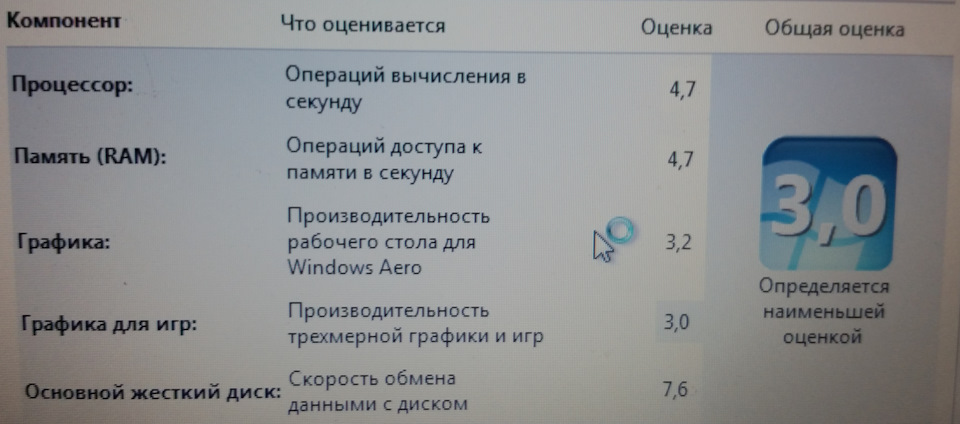
А вот что получили за 370р
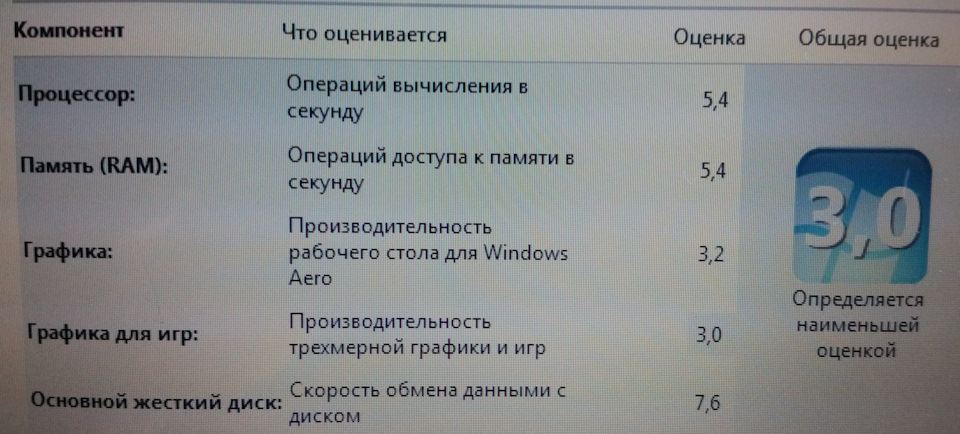
На буке запускаются только программы для диагностики. Графика на более мощную заменена быть не может.
А мне и этого хватает
Вот такое вот оно было субботнее утро 12 мая
Комментарии 19

стало понятно, что проц надо искать только на шине 667Мгц, а таковым крайним в этом ряду оказался Т5850 с тактовой частотой 2,16ГГц.
Т7700 каким образом Вы собрались заставить работать?
Есть инструкции на этот счёт?

подскажи пожалуйста у меня ноутбук x80l процессор Intel Celeron 540 1860 заработает ли на нём Т5850

а статья не про это?

Просто у вас f80l a у меня x80l

Здравствуйте. Имею в наличии Asus X80Le . И, как раз сейчас, я его реанимирую, обновляю и прокачиваю.
Процессор подойдёт из списка процессоров с ядром Merom. Вот ссылка, если можно: ark.intel.com/ru/products/codename/2683/Merom
Я нашёл совсем недорого Intel T7700. 4 МБ кэш-памяти, тактовая частота 2,40 ГГц, частота системной шины 800 МГц.
Данная частота шины — это предел для чипсета Intel GL960 Express. В пределах 35 ватт тепла, рассеиваемого процессором и, в принципе, нормальным пределом для штатной системы охлаждения данного ноутбука — T7800 является максимальным процессором.
Но он неоправданно дороговат.
Мощнее его только 2 процессора Extreme версии, но у них 44 ватта. Они будут «горячие» для этого ноутбука. И цена, наверное, заоблачная.
В общем, ещё оперативки «напихать» 2+1. — 3Gb это максимум для чипсета GL960.
С 4 гигами (2+2) ноут стартует, но дальше POST’а и BIOS’а не идёт.
И еще, это в супер-идеале, — поставить ССД винчестер. Но это, наверное, вы и так сами знаете.
В моём случае — раздолбаные петли на ноутбуке, поэтому сейчас он в процессе эпоксидно-суперклейного застывания. Буду устанавливать Win 10×64. Мой Intel Т7700 и 3 гб оперативки, надеюсь, справятся.
Я пробовал даже Intel Т8300 поставить — это проц практически с такими же характеристиками, но он поколения Penryn и хоть этот ноутбук с ним и запускается и показывает его номинал правильно, но не может понять его частоту и поэтому работает только на 1200 Мгц. Вот и все.
Поэтому T7700, как я полагаю, будет самый оптимальный во всех смыслах.
Читайте так же:
Кабель для подключения ссд к материнской плате

У меня сокет mPGA479m


Тогда изучать этот вопрос. Думаю, запустится на этом камне

Спасибо за помощь! Заказал T7700 попробую !

Здравствуйте. Имею в наличии Asus X80Le . И, как раз сейчас, я его реанимирую, обновляю и прокачиваю.
Процессор подойдёт из списка процессоров с ядром Merom. Вот ссылка, если можно: ark.intel.com/ru/products/codename/2683/Merom
Я нашёл совсем недорого Intel T7700. 4 МБ кэш-памяти, тактовая частота 2,40 ГГц, частота системной шины 800 МГц.
Данная частота шины — это предел для чипсета Intel GL960 Express. В пределах 35 ватт тепла, рассеиваемого процессором и, в принципе, нормальным пределом для штатной системы охлаждения данного ноутбука — T7800 является максимальным процессором.
Но он неоправданно дороговат.
Мощнее его только 2 процессора Extreme версии, но у них 44 ватта. Они будут «горячие» для этого ноутбука. И цена, наверное, заоблачная.
В общем, ещё оперативки «напихать» 2+1. — 3Gb это максимум для чипсета GL960.
С 4 гигами (2+2) ноут стартует, но дальше POST’а и BIOS’а не идёт.
И еще, это в супер-идеале, — поставить ССД винчестер. Но это, наверное, вы и так сами знаете.
В моём случае — раздолбаные петли на ноутбуке, поэтому сейчас он в процессе эпоксидно-суперклейного застывания. Буду устанавливать Win 10×64. Мой Intel Т7700 и 3 гб оперативки, надеюсь, справятся.
Я пробовал даже Intel Т8300 поставить — это проц практически с такими же характеристиками, но он поколения Penryn и хоть этот ноутбук с ним и запускается и показывает его номинал правильно, но не может понять его частоту и поэтому работает только на 1200 Мгц. Вот и все.
Поэтому T7700, как я полагаю, будет самый оптимальный во всех смыслах.
Добрый день. Нашли на пыльных полках дома сей чудный ноутбук и как ни странно он включился, но после первых же 10-ти минут работы возникло дикое желание улучшить в нем производительность. Изучая данную тему и перечитав несколько форумов наткнулся на вашу статью, и у меня возник вопрос о необходимости прошивки BIOS под установку нового процессора Intel T7700. Делали ли вы ее, или все встало без танцев с бубнами?
Читайте так же:
Загрузка папки на сервер
3 способа разогнать процессор на ноутбуке самостоятельно
Можно ли разогнать процессор на ноутбуке? Да, ускорение процессора дает больше производительности и позволяет запускать требовательные к ресурсам ОС приложения. Легкий и популярный способ ускорения — использовать для этого BIOS, но есть и другие варианты: программы, которые действительно помогут.
Разгон доступен не на всех ноутбуках, поддерживают его лишь игровые модели. У них производительные процессоры, а, благодаря мощной системе охлаждения, чип не плавится по мере разгона.
Нужно ли разгонять процессор ноутбука

Чтобы получить максимум производительности, опытный пользователь способен разогнать процессор на ноутбуке windows самостоятельно. Производители ноутбуков предусмотрели подобный исход и предприняли все необходимые меры для того чтобы пользователю это не понадобилось.
Процессор может автоматически снижать свою скорость во время простоя и увеличивать при нагрузках. Однако есть некоторый «потолок», который остается незадействованным, и которым можно воспользоваться. Марка ноутбука здесь значения не имеет: Asus, Acer, lenovo, HP разгоняются одинаково, важна только модель процессора, BIOS и ОС.
Всего есть два способа разгона: увеличение множителя (если он не заблокирован) и увеличение опорной частоты шины. В первом случае надо ориентироваться на маркировку процессора. У AMD возможность разгона выдает надпись FX, а Intel использует литеру K в названии процессора.
Важно! Прежде чем приступать к разгону, стоит поставить хорошее охлаждение на процессор, оно ему пригодится.
Почему компьютер стал работать медленно, вы можете узнать здесь.
Как ускорить работу процессора на ноутбуке
Часто пользователи пытаются понять самостоятельно, как разогнать процессор на ноутбуке. Делается это несколькими проверенными способами: BIOS, SetFSB или использовав встроенные средства Windows. Выбирать их следует исходя из удобства и возможностей своего ноутбука.
Как разогнать процессор на ноутбуке через БИОС
И так, как разогнать процессор на ноутбуке через БИОС? Это действие может быть опасным, со всеми настройками лучше обращаться предельно аккуратно. Чтобы попасть в BOIS, потребуется:
- Перезагрузить ноутбук.
- Нажать в начале загрузки клавишу Delete или F2. Тут все зависит от производителя. Так, на ноутбуке HP вход осуществляется на ESC, а, чтобы открыть BIOS надо дополнительно нажать F10.
- Перейти в раздел, отвечающий за разгон. Наименования могут сильно отличаться.
- Теперь надо открыть раздел, который может иметь название типа «CPU Operation Speed». В этом пункте надо поставить «Manual».
- В «FSB Frequency» (может отличаться название, но должно содержаться FSB). На поставленной частоте FSB и высчитывается частота процессора.
- «CPU Ratio/Clock Ratio» надо увеличить на 10.
Таким образом можно разогнать процессор AMD на ноутбуке. После завершения всех манипуляций остается только нажать на F10, чтобы сохранились изменения, и одновременно произошел выход из меню.
Разом повышать частоту более чем на 5-15% рискованно — система охлаждения может не справиться с повышенным тепловыделением и ноутбук начнет автоматически снижать тактовую частоту процессора, либо вообще зависать и отключаться. Те, у кого есть опыт, постепенно наращивают частоту и затем смотрят за переменами в работе системы. Вот как ускорить процессор на ноутбуке при помощи BIOS.
Новичкам стоит попробовать увеличить фиксированную частоту. Надо:
- Зайти в BIOS.
- Найти раздел «Power BIOS Features».
- Перейти к «AGP/PCI Clock».
- Выставить 66/33 МГц.
- Найти «HyperTransport Frequency».
- Уменьшить с 600 до 400.
- Сохранить изменения.
После проведенных манипуляций производительность вырастет. Так можно разогнать процессор i3 на ноутбуке.
Как разогнать процессор на ноутбуке без БИОСа
Оптимальный вариант — воспользоваться внутренними средствами системы. В случае с Windows 7 и 10 путь лежит в «Управление электропитанием». В зависимости от установленного режима питания ноутбук способен уменьшать или увеличивать свою производительность, чтобы экономить питание. Выставив соответствующий режим, пользователь способен ускорить процессор.
Источник: pmonline.ru